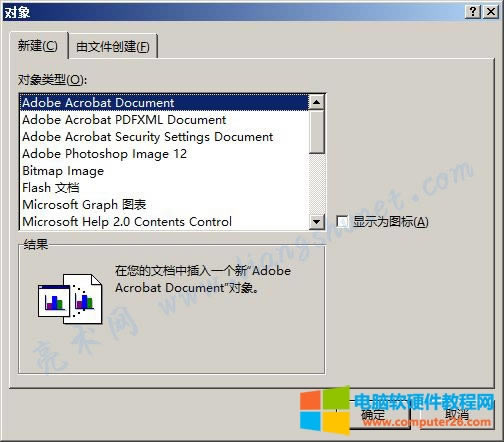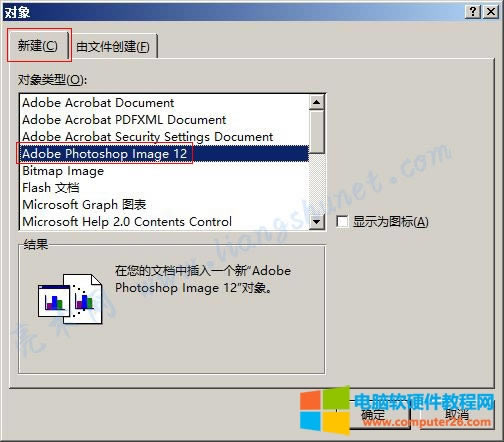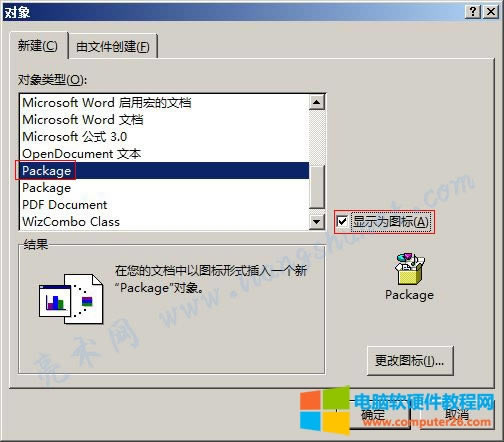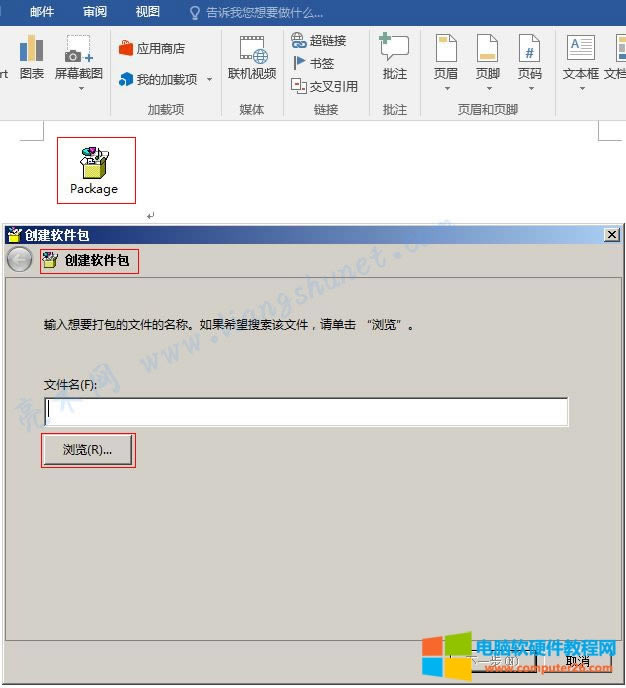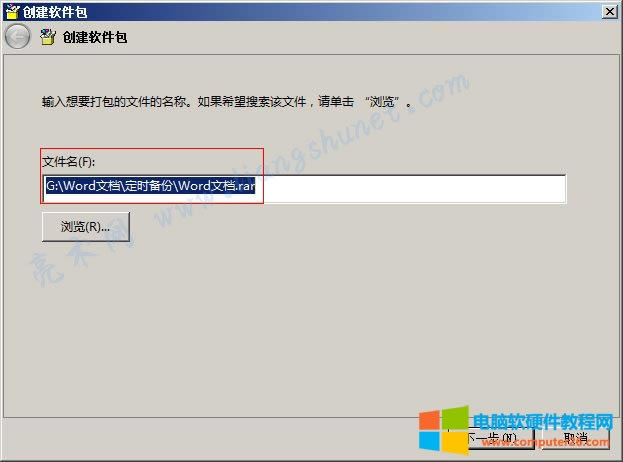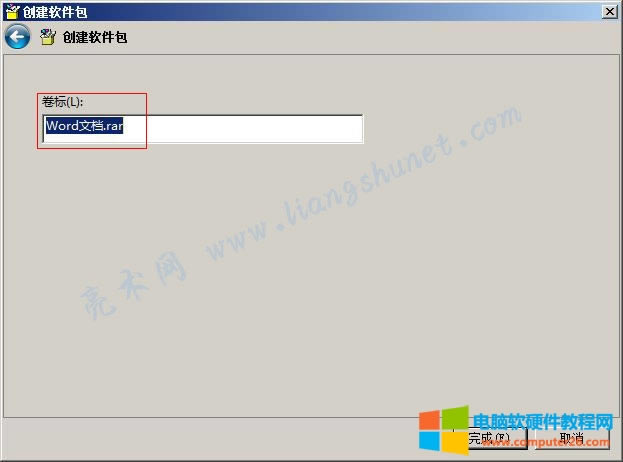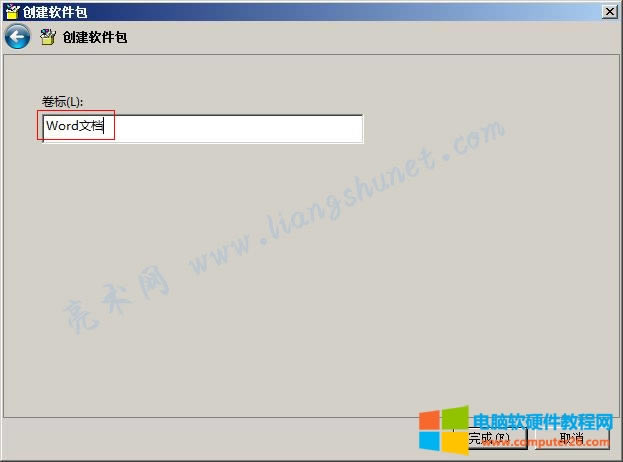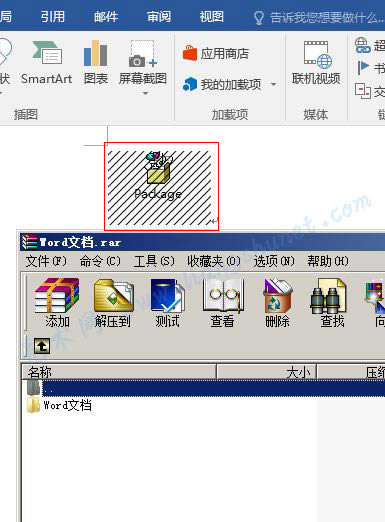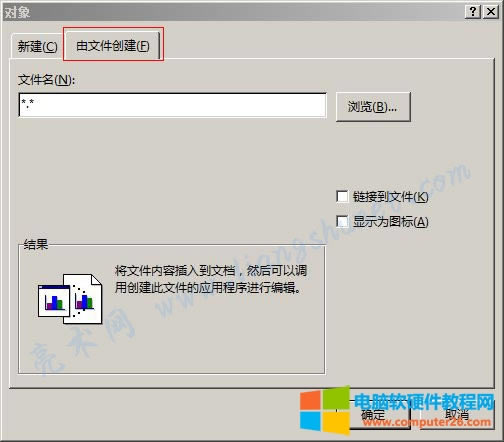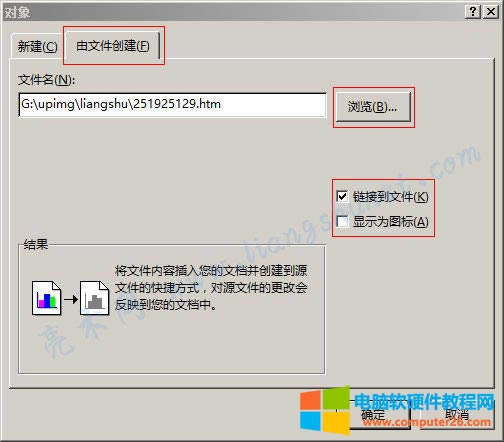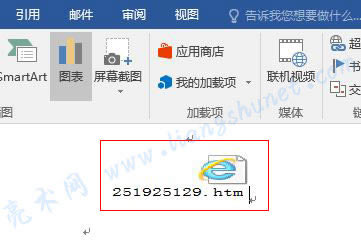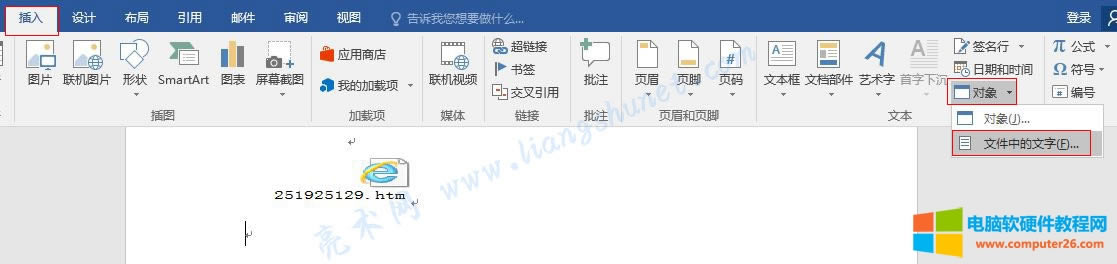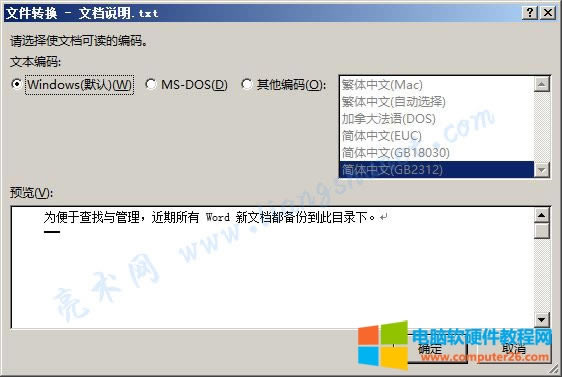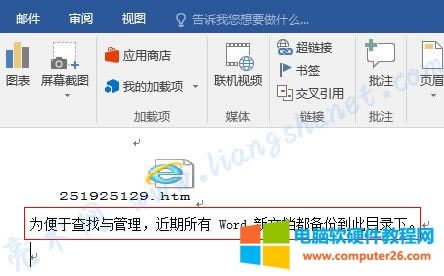Word 2016如何插入對象及圖標、文件中的文字
發布時間:2025-03-15 文章來源:xp下載站 瀏覽:
| 辦公軟件是指可以進行文字處理、表格制作、幻燈片制作、圖形圖像處理、簡單數據庫的處理等方面工作的軟件。目前辦公軟件朝著操作簡單化,功能細化等方向發展。辦公軟件的應用范圍很廣,大到社會統計,小到會議記錄,數字化的辦公,離不開辦公軟件的鼎力協助。另外,政府用的電子政務,稅務用的稅務系統,企業用的協同辦公軟件,這些都屬于辦公軟件。 在 Word 2016 中插入對象是指插入一個其他軟件對象,這樣做有什么作用?通過這個對象能打開其所屬的軟件,如果插入的是由文件創建的對象,則能調用對象所屬軟件打開創建對象時選擇的文件。 眾所周知,Word 可以插入各種格式的圖片,當然也包括圖標,因此這里所說的插入圖標不是指插入圖標圖片,而是指創建的對象顯示為圖標。例如插入的是視頻文件,則顯示播放視頻的播放器圖標,即通常所說的 logo。還有一種情況不用插入對象,只是把文件的所有文字插入到 Word 文檔中,相當打開文件把其中的內容復制到文檔中。 一、Word 2016 插入對象(一)新建 1、把光標定位到要插入對象的位置,選擇“插入”選項卡,單擊功能區右邊的“對象”,如圖1所示:
圖1 2、打開“對象”窗口,如圖2所示:
圖2 3、“對象類型”下面是可以插入到 Word 文檔中的對象,選擇一個對象,例如“Adobe Photoshop Image 12”,如圖3所示:
圖3 4、單擊“確定”,并沒有立即插入 Adobe Photoshop Image 12 對象;單擊“確定”后,Word 開始搜索系統是否安裝了 Photoshop,如果安裝了則打開 Photoshop,插入對象成功;如果沒有安裝則提示未安裝,插入對象失敗;筆者的系統中注冊了綠色版的 Photoshop,則能打開它,也能插入對象,如圖4所示:
圖4 5、系統任務欄已經打開了 Photoshop,而 Word 中光標處仍然是空白,這是由于 Photoshop 既沒有安裝又沒有勾選“顯示為圖標”。再打開“對象”窗口,選擇 Package(壓縮包),勾選“顯示為圖標”,在它的下面顯示了一個壓縮包圖標,并且“結果”下面增加了“以圖標形式插入”,如圖5所示:
圖5 6、如果想更換圖標,單擊“更改圖標”,打開“更改圖標”窗口,供選擇的圖標只有寥寥兩個,如果不滿意,可以自己設計一個圖標,選擇“瀏覽”就可以把它加到“更改”圖標窗口,如圖6所示:
圖6 7、單擊“確定”就可以插入到文檔中,我們保持默認圖標,一個 Package 對象插入到文檔中,同時打開“創建軟件包”窗口,如圖7所示:
圖7 8、單擊“瀏覽”,定位到 Package 對象關聯的壓縮包所在的文件夾(例如 G:Word文檔定時備份),選擇壓縮包“Word文檔”,如圖8所示:
圖8 9、單擊“打開”,“創建軟件包”窗口的“文件名”下面已經自動填上了所選壓縮路徑,如圖9所示:
圖9 10、單擊“下一步”,“卷標”下已經自動用壓縮包名稱填上,如圖10所示:
圖10 11、把擴展名去掉,就是把 .rar 去掉,用“Word文檔”作卷標(也可以輸入其他名稱),如圖11所示:
圖11 12、一個壓縮包對象就插入到文檔,雙擊 Package 圖標就能直接打開壓縮包,如圖12所示:
圖12 提示:如果插入 Photoshop 對象后,把插入的對象刪除后,每次保存 Word 文檔仍然打開 PhotoShop,把 Word 關閉后重新打開就不會了,在關閉 Word 時彈出的提示窗口中選擇“否”。 (二)由文件創建 1、同樣方法打開“對象”窗口,選擇“由文件創建”選項卡,如圖13所示:
圖13 2、單擊“瀏覽”選擇一個要鏈接的文件,例如鏈接到一個網頁,勾選“鏈接到文件”,不勾選“顯示為圖標”,如圖14所示:
圖14 3、“鏈接到文件”是指把文件插入到文檔并創建到源文件的快捷方式,對象的更改會反應到文檔中;“顯示為圖標”跟前面一樣,會顯示為一個默認的或自定義的圖標。單擊“確定”后,在文檔中插入一個網頁對象,如圖15所示:
圖15 4、雙擊這個網頁對象就會打開它所鏈接到的網頁文件。 二、Word 2016 插入文件中的文字1、選擇“插入”選項卡,把光標定位到插入文字的位置,單擊“對象”,在彈出的菜單中選擇“文件中的文字”,如圖16所示:
圖16 2、打開“插入文件”窗口,定位到要插入文件所在的位置,例如:G:Word文檔定時備份,選中要插入的文件(我們選擇文本文件),如“文檔說明”,如圖17所示:
圖17 3、單擊“插入”,彈出“文件轉換”窗口,如圖18所示:
圖18 4、由于文本文件的編碼方式與 Word 不同,因此需要轉換編碼,保持默認的“Windows(默認)”即可,單擊“確定”,文本文件“文檔說明”中的文字被插入到 Word 文檔中,如圖19所示:
圖19 Office辦公軟件是辦公的第一選擇,這個地球人都知道。 |